CAD第2章1--绘制二维图
- 格式:ppt
- 大小:14.96 MB
- 文档页数:20

第 2 章 A u t o C A D 二维图形的绘制绘制二维图形是AutoCAD 的主要功能,也是最基本的功能。
二维平面图形的创建比较简单,是整个AutoCAD 的绘图基础。
因此,只有熟练掌握二维平面图形的基本绘制方法, 才能够更好地绘制出复杂的图纸。
2.1 图形界限和单位2.1.1 设置图形界限1. 功能:设置图形绘制完成后输出的图纸大小。
主要目的是为了避免在打印时出错,绘图界限需要确定两个二维点的坐标,这两个二维点分别是图纸的左下角和右上角。
2. 执行方式:菜单栏:【格式】→【图形界限】3. 操作步骤:将绘图界限范围设定为A4 图纸大小(210mm×297mm )4. 选项含义和功能说明如下:关闭(OFF):关闭绘图界限检查功能,绘制图形不受绘图范围的限制。
打开(ON) :打开绘图界限检查功能,如果输入或拾取的超出绘图界限,则操作将无法进行。
5. 注意:(1) 在 CAD 的命令中“< >”代表默认值或上一次使用过的数值,如果尖括号中设定的值与所输入值恰巧一致,可以通过空格键确认来省略操作步骤。
(2) 标准图纸规格, 如图 2-1 所示(单位:mm )2.1.2 设置图形单位图 2-1 A0-A4 图纸规格1. 功能:用于设置绘图单位,可以根据具体情况设置绘图的单位类型和数据精度。
2. 执行方式:菜单栏:【格式】→【单位】操作方法: 命令:limits限界关闭:打开(ON)/<左下点> <0,0>:0,0 右上点<420,297>:297,210 重复执行limits 命令 限界关闭:打开(ON)/<左下点> <0,0>:ON 命令含义: 执行命令设置绘图区域左下角坐标设置绘图区域右上角坐标 快捷键【空格】重复执行命令打开绘图界限检查功能2 AutoCAD 2010 实用教程命令行:Units(UN)3.操作步骤:执行【单位】命令,系统将弹出如图2-2 所示的图形单位设置对话框。
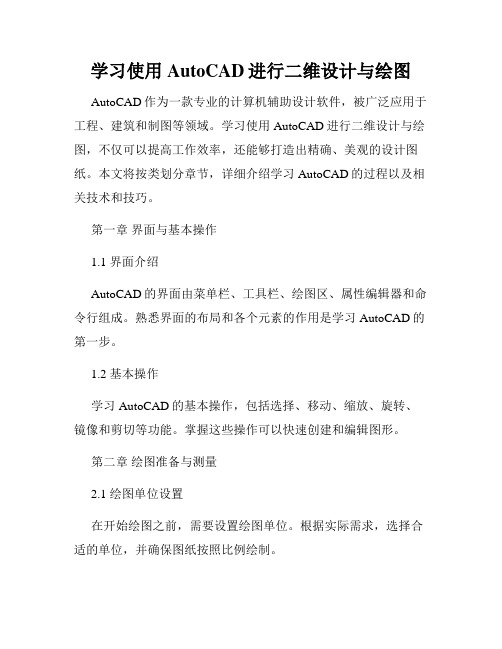
学习使用AutoCAD进行二维设计与绘图AutoCAD作为一款专业的计算机辅助设计软件,被广泛应用于工程、建筑和制图等领域。
学习使用AutoCAD进行二维设计与绘图,不仅可以提高工作效率,还能够打造出精确、美观的设计图纸。
本文将按类划分章节,详细介绍学习AutoCAD的过程以及相关技术和技巧。
第一章界面与基本操作1.1 界面介绍AutoCAD的界面由菜单栏、工具栏、绘图区、属性编辑器和命令行组成。
熟悉界面的布局和各个元素的作用是学习AutoCAD的第一步。
1.2 基本操作学习AutoCAD的基本操作,包括选择、移动、缩放、旋转、镜像和剪切等功能。
掌握这些操作可以快速创建和编辑图形。
第二章绘图准备与测量2.1 绘图单位设置在开始绘图之前,需要设置绘图单位。
根据实际需求,选择合适的单位,并确保图纸按照比例绘制。
2.2 研究绘图对象探索和研究绘图对象的属性和特性,如线段、圆弧、多边形等。
了解这些对象的基本属性可以更好地理解和运用它们。
2.3 坐标系统与测量学习AutoCAD的坐标系统,包括绝对坐标和相对坐标。
掌握测量的技巧,如使用距离和角度命令。
第三章绘图命令与工具3.1 绘图命令AutoCAD提供了丰富的绘图命令,如直线、圆、椭圆、多边形、样条曲线等。
学习这些命令,并熟练掌握其使用方法。
3.2 编辑命令了解并应用编辑命令,如移动、复制、旋转、拉伸、镜像和填充等。
掌握这些命令能够对已有的图形进行修改和调整。
3.3 变换命令学习变换命令,如缩放、倾斜、拉伸、阵列和镜像等。
通过变换命令可以快速创建和调整图形。
第四章图层与图块4.1 图层的创建与管理理解图层的概念,学习如何创建、管理和修改图层。
使用图层可以对绘图对象进行分类和控制显示。
4.2 图块的创建与应用学习图块的创建和应用。
图块可以重复使用并简化复杂图形的绘制过程。
第五章多重视图与尺寸标注5.1 多重视图的绘制学习如何在AutoCAD中创建多重视图。
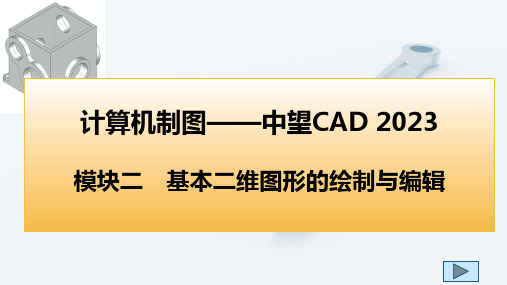



第2章AutoCAD绘制二维图形2.1 绘制点对象一、世界坐标系(world coordinate system, WCS )打开新的绘图文件时就存在(缺省)的直角坐标系在状态栏显示光标的位置坐标坐标是以AutoCAD系统设定的图形单位来定值的用户可以把图形单位规定为任何实际单位,如mm、cm、m、kmAutoCAD系统本身并不知道用户采取什么单位,它只管按给定的数值生成图形只不过对AutoCAD系统而言,它以图形单位来确定绘图尺寸注意如果世界坐标系的原点不在绘图窗口内,菜单“视图→平移→实时”或选“标准”工具栏“实时平移”二、点,point坐标表示:Cartesian坐标系(直角坐标系)、极坐标系Cartesian坐标系点的位置输入格式为:x,y例1 画Cartesian平面坐标为(700,600)的点纯键盘输入在命令行输入:point ,回车在“指定点”的提示下输入:700,600 改变点的样式 菜单“格式→点样式” 结合鼠标输入在绘图工具栏中选带点的图标(或菜单“绘图→点→单点”) 在“指定点”的提示下输入:700,600体会:用鼠标可以给操作带来极大方便,但用鼠标不能代替所有键盘输入 注意1.如果单位间隔太小或太大, a .选 “视图”菜单→缩放→比例 b .选“标准”工具栏→实时缩放 c .zoom →sd .滚动鼠标的之间轮01-123-2-30100-100200300-200-30000.01-0.010.020.03-0.02-0.03放大100倍缩小100倍2.如果找不到对象,选 “视图”菜单→缩放→全部3.菜单“绘图→点→单点”或命令“point ”,可以在绘图窗口中一次指定一个点;菜单“绘图→点→多点”,可以在绘图窗口中一次指定多个点。
这时,绘制完第1点以后,命令行又出现“指定点”的提示,继续输入数据可以绘制另一个点。
如果想停止绘制,按“Esc ”键(退出键)退出例2 在绘图窗口中任意位置创建 3 个点,如图所示。
如何利用CAD进行二维绘图CAD(Computer-Aided Design,计算机辅助设计)是一种广泛应用于建筑、工程、机械等行业的设计工具。
利用CAD,可以高效地进行二维绘图,方便实现设计和修改。
以下是一些使用CAD进行二维绘图的技巧和步骤。
1. 创建新项目:在CAD软件中,首先要创建一个新的项目。
选择“文件”-“新建”或使用快捷键Ctrl+N,然后选择所需的画布尺寸和单位。
2. 设置图层:图层是CAD中非常重要的概念,通过设置不同的图层,可以更好地组织和控制绘图元素。
选择“图层”或使用快捷键Ctrl+L,可以创建新的图层,并设置其名称、颜色和线型等属性。
3. 绘制线段:使用“直线”工具或选择快捷键L,在画布上点击鼠标左键,然后拖动鼠标,即可绘制一条直线。
按下Shift键可以锁定水平或垂直方向,以获得更准确的线段。
4. 绘制曲线:在CAD中,可以使用多种工具绘制曲线,例如“弧线”、“样条线”和“椭圆”等。
选择相应的工具,在画布上点击鼠标左键,然后拖动鼠标,即可绘制出曲线。
通过调整曲线控制点和方向,可以精确地控制曲线的形状。
5. 编辑图形:在CAD中,可以通过选中图形并使用命令进行一系列的编辑操作。
例如,选择图形后,按下Del键可以删除它;按下Ctrl+C和Ctrl+V可以复制和粘贴图形;使用“移动”命令可以在画布上移动图形。
6. 添加文字和注释:使用CAD中的“文字”工具,可以添加文字和注释。
选择工具后,在画布上点击鼠标左键,输入所需的文字内容。
还可以调整文字的字体、大小和颜色等属性。
7. 使用构造工具绘制特殊形状:CAD软件提供了一些特殊的绘图工具,例如“圆心圆”、“圆角矩形”和“多边形”等。
选择相应工具后,在画布上点击鼠标左键,然后拖动鼠标,即可绘制出所需的特殊形状。
8. 标注和尺寸:在CAD中,可以使用“标注”工具添加标注和尺寸信息。
选择工具后,在画布上点击鼠标左键,然后拖动鼠标,即可添加标注线和相关尺寸。